Kako napraviti i dodati meme tekst u sadržaj s velikom lakoćom
Animirani ili meme tekst može se jednostavno dodati u videozapise pomoću jednog od mnogih dostupnih programa za uređivanje videozapisa na webu. Googleovi prijedlozi povezanog softvera omogućit će vam sve, od toga da vaš film bude jednostavno sveobuhvatan do dodavanja nekih ključnih informacija izvan filma ili stvaranja cool početka s animiranim tekstom. Sljedeći postupci omogućit će vam izvoz videozapisa visoke razlučivosti, uključivanje i dodajte tekst mema, te pristupite nekoliko tipova slova, specijalnim efektima i više. Da prijeđemo na stvar, pogledajte donje odlomke kako biste saznali sve ovo.
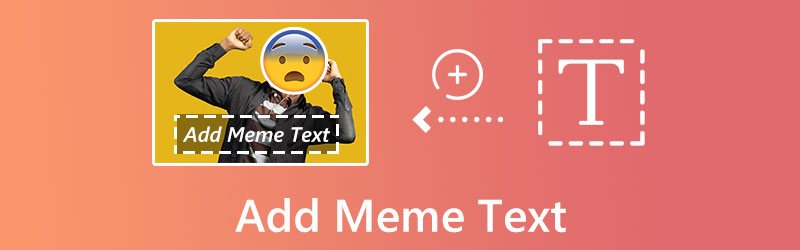
SADRŽAJ STRANICE
Dio 1. Kako napraviti video meme s tekstom
Vidmore Video Converter je lagani uređivač videozapisa s mnogo značajki za izradu i uređivanje videozapisa. Program ima mnoge mogućnosti vezane uz tekst korisne pri animiranju teksta preko videa, kao što su brojni unaprijed pripremljeni tekstualni predlošci i mogućnosti prilagodbe za stvari kao što su font, veličina, stil i učinak. S njegovim jednostavnim izgledom, čak i prvi korisnici neće imati problema s početkom.
- Dolazi s izborom stilova fontova.
- Dostupni su podebljani, podcrtani, precrtani i kurzivni fontovi.
- Promijenite boju fonta.
- Primijeniti različite sustave pisanja.
- Prilagodite položaj teksta ili ga zakrenite za zanimljiv izgled.

Korak 1. Učitajte ciljani meme video
Budući da je Vidmore Video Converter kompatibilan s više od tisuću video formata, možete jednostavno pretvoriti video u GIF format pretvaranjem videa iz formata kao što je MP4.
Nakon što ste uvezli izvorni video, možete koristiti Izrezati gumb za odabir početnih i završnih okvira koje želite upotrijebiti za svoj meme.
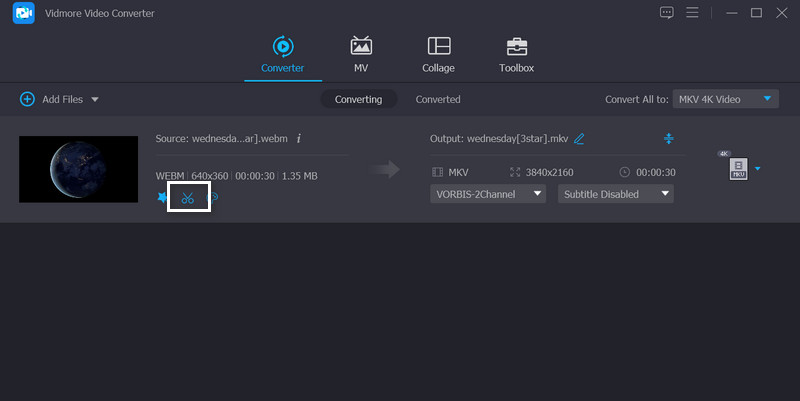
Korak 2. Uredite i dodajte meme tekst u video
The Posljedica izbornik je mjesto gdje ćete ići za izmjenu posebnih efekata svog meme videa. Ispod kartice vodenog žiga možete dodati vodeni žig videoisječku kako biste dodali tekst u svoj meme i promijenili veličinu teksta, font, boju, položaj itd., kako bi odgovarali vašim potrebama.
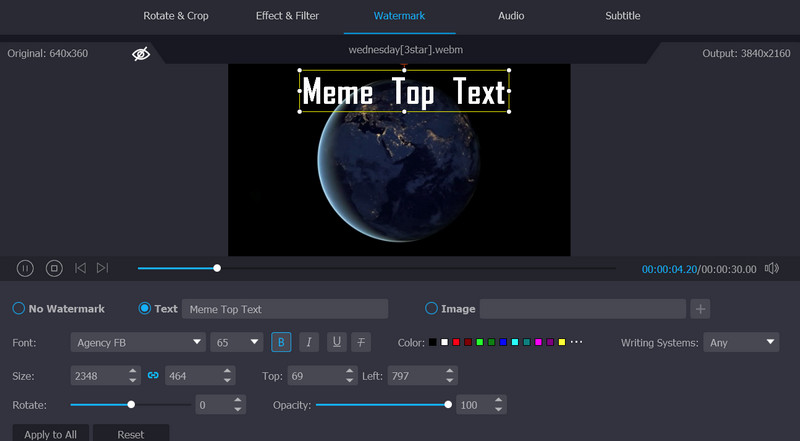
Korak 3. Odaberite format i preuzmite meme video
Sada kada ste završili s izradom i dodavanjem teksta svom meme videu vratite se na Konverter tab. Zatim odaberite format datoteke iz izbornika Profile i pritisnite Pretvoriti gumb za dobivanje kopije izmijenjenog meme videa.
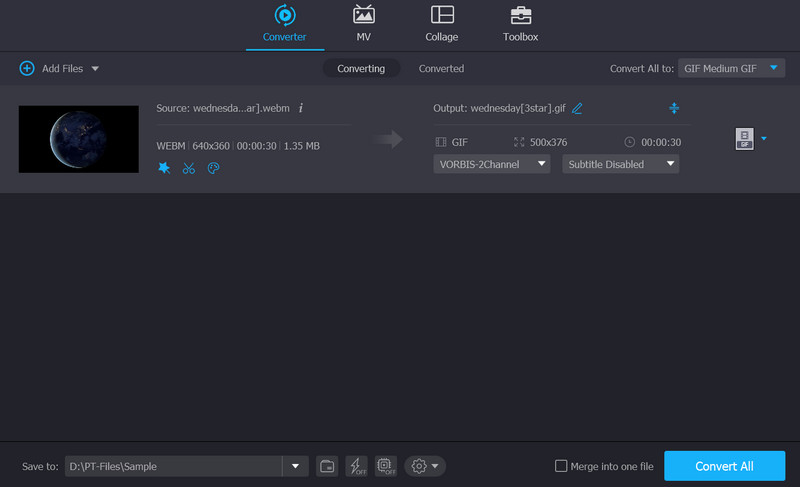
Dio 2. Kako dodati tekst meme slici
Sada znate kako stvoriti video meme s tekstom. Ovaj put ćemo demonstrirati proces dodavanja teksta meme slici brzo i jednostavno. Bez daljnje rasprave, zaronimo u to.
1. iMovie
Ako posjedujete Mac i želite inkorporirati animirani tekst u film, iMovie je izvrsna opcija. Ima sve temeljne alate za izradu sjajnih videozapisa. Video efekti, prijelazi i prijelazne pozadine mogu se lako dodati jednostavnim povuci i ispusti sučeljem u ovom programu. Za animiranje naslova nije potreban daljnji rad jer korisnici mogu birati s unaprijed popunjenog popisa naslova koji već uključuju efekt animacije. Veličinu, stil i boju fontova korisnik također može prilagoditi. Možete se osloniti na korake da biste naučili kako dodati tekst mema na iMovie.
Korak 1. Postupak dodavanja isječaka na vremensku traku u iMovieu jednostavan je poput otvaranja programa, uvoza željene snimke i ispuštanja tamo.
Korak 2. Započnite klikom Naslovi u gornjem lijevom kutu, odabir stila animiranog naslova, zatim ga povucite na vremensku traku da biste umetnuli animirani tekst u video.
3. korak. Ako dvaput kliknete stil teksta, otvorit će se prozor za pregled u kojem možete prilagoditi font, veličinu i druge atribute teksta.
4. korak Nakon što ste zadovoljni isječkom, odaberite Datoteka > Podijeli > Datoteka za lokalno pohranjivanje.

2. Adobe Spark
Adobe Spark izvrsna je opcija ako želite dodati animirani tekst za videozapise na webu. Čak će i neiskusni korisnici s ovim softverom moći proizvesti videozapise profesionalnog izgleda s animiranim titlovima. Jednostavno je napraviti film s pokretnim tekstom zahvaljujući opsežnoj biblioteci programa besplatnih, profesionalno dizajniranih fontova i tema. Sve u svemu, izvrsna besplatna platforma koja pruža širok izbor alata za stvaranje prilagođenih medija kao što su fotografije, web stranice i filmovi. Puno manje glomazan nego prije. Za smjernice pogledajte korake u nastavku.
Korak 1. Da biste počeli koristiti internet bez ikakvih plaćanja, prvo se morate registrirati.
Korak 2. Odaberite predložak koji dolazi u kompletu s unaprijed pripremljenom grafikom i tekstualnom animacijom i spremni ste.
3. korak Ovaj mrežni alat riješit će sve ostalo. Sada se možete opustiti dok se film obrađuje.
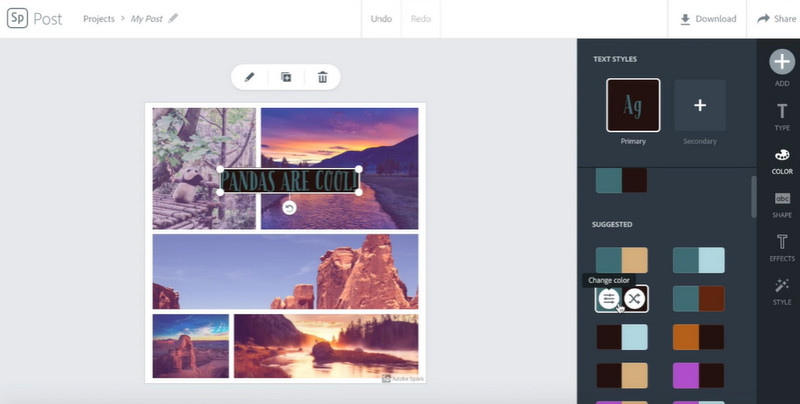
Dio 3. Često postavljana pitanja o dodavanju meme teksta
Koji se font koristi za tekst memea?
Impact je naziv fonta koji se koristi za popularni internetski meme ('font' je određeni stil slova, poput kurziva ili podebljanog slova). Impact font se čini kao prototip web-fonta, no nastao je tek 1965.
Gdje mogu pronaći predloške memeova?
Na mreži postoje generatori memeova koji nude predloške za memeove. Postoje meme predlošci za GIF-ove, videozapise i slike
Koji je tipični format memea?
Izlaz MEME-a sprema se u tri različite vrste datoteka: tekst, HTML i XML. Definicija vrste dokumenta (DTD) na vrhu MEME XML izlaza pruža iscrpne pojedinosti o MEME XML formatu
Zaključak
Proces stvaranja mema ne bi trebao biti kompliciran. Ovaj će vam post pomoći da odaberete pravi alat za izradu memea, bilo da želite napraviti ili dodajte tekst mema na vlastite fotografije i videozapise.


